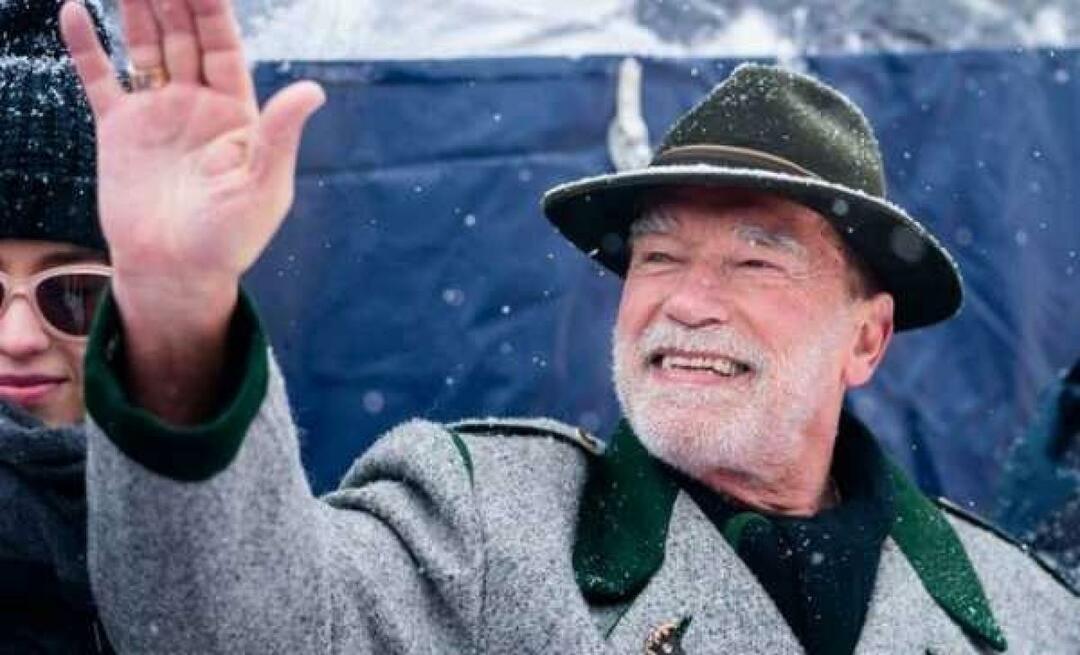Како избрисати празне фасцикле у оперативном систему Виндовс 11
Виндовс 11 Јунак / / May 01, 2023

Последњи пут ажурирано

Празне фасцикле не заузимају много простора на диску, али могу отежати проналажење правих фасцикли. Избришите их из Виндовс 11 помоћу овог водича.
Да ли имате пуно празних фасцикли које претрпавају ваш Виндовс 11 рачунар?
Иако празне фасцикле не заузимају никакав простор на диску, могу се показати као досадне. Превише празних фасцикли може вам отежати проналажење датотека (и фасцикли) које тражите, посебно ако су имена дупликати.
Ако желите да их се решите, можете испробати неколико различитих опција. Показаћемо вам како да избришете празне фасцикле у оперативном систему Виндовс 11 у наставку.
Како ручно избрисати празне фасцикле у оперативном систему Виндовс 11
Најједноставнији начин за брисање празних фасцикли је да то урадите ручно. Ово претпоставља да сте већ свесни где се налазе фасцикле - само треба да уложите напор да то урадите сами.
Да бисте ручно избрисали празне фасцикле у оперативном систему Виндовс 11:
- Отвори Филе Екплорер притиском на Виндовс тастер + Е на тастатури.
- Идите до фасцикле у којој желите да избришете празне фасцикле.
- Изаберите празан фолдер кликом на њега.
- Кликните десним тастером миша на њега и изаберите Избриши из контекстног менија.
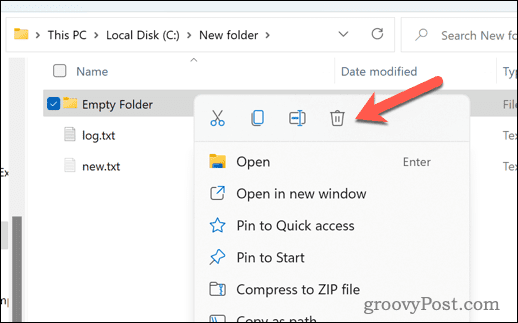
- Поновите кораке 3 и 4 за све друге празне фасцикле које желите да избришете.
Овај метод добро функционише ако имате неколико празних фасцикли за брисање. Међутим, ако имате посла са много празних фасцикли на различитим локацијама, ово вероватно није најбољи начин да покушате.
Како избрисати празне фасцикле у оперативном систему Виндовс 11 помоћу командне линије
Други начин за брисање празних фасцикли је коришћење командне линије. Можете скенирати и уклонити све празне фасцикле у датом директоријуму користећи команде терминала.
Виндовс терминал је сада пожељна опција у оперативном систему Виндовс 11. Међутим, упутства у наставку ће радити само у старијој командној линији, па се препоручује да их користите уместо тога.
Да бисте избрисали празне фасцикле у оперативном систему Виндовс 11 користећи „Командни редак“
- Отворите мени Старт и откуцајте цмд.
- Кликните Покрени као администратор на десној.
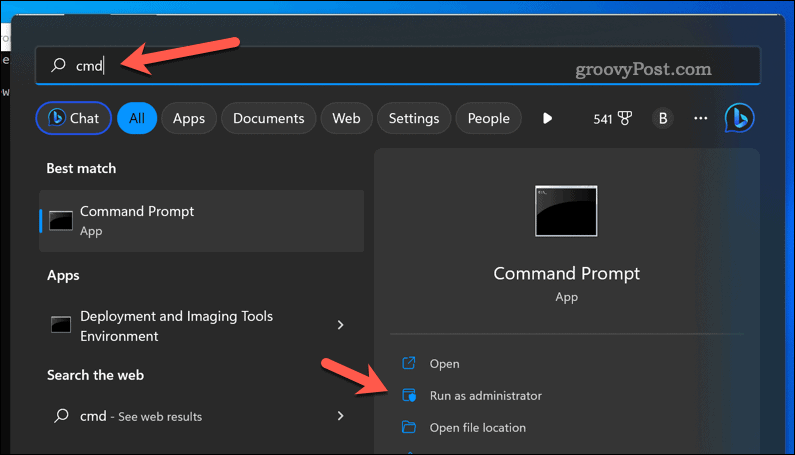
- У Командна линија прозор, тип:цд након чега следи размак, а затим путања фасцикле где желите да избришете празне фасцикле. На пример, цд Ц:\Усерс\Усернаме\Доцументс и притисните Ентер.
- Да бисте избрисали празне фасцикле, тип:за /ф „делимс=” %д у (‘дир /с /б /ад ^| сорт /р’) уради рд „%д” и притисните Ентер.
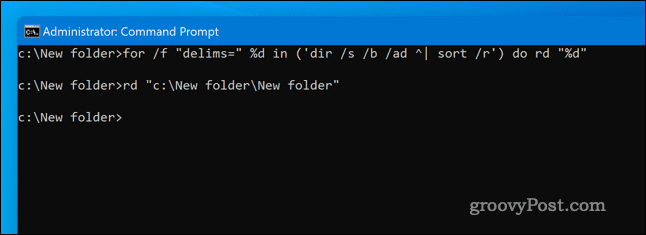
Ова команда ће проћи кроз све поддиректоријуме у наведеној фасцикли и избрисати све празне фасцикле.
Управљање вашим датотекама и фасциклама у оперативном систему Виндовс 11
Користећи горе наведене кораке, можете брзо да пронађете и избришете празне фасцикле у оперативном систему Виндовс 11. Нећете уштедети много простора на диску, али ћете олакшати управљање фасциклама које садрже ваше важне датотеке.
Још један трик који можете испробати је да шифрујте своје датотеке и фасцикле на Виндовс 11. Ово ће вам омогућити да сачувате најважније датотеке које сте сачували од знатижељних очију.
Можете такође сакријте фасцикле са рачунара са оперативним системом Виндовс 11 из јавности. Ово их неће шифровати, али би требало да спречи да буду видљиви у апликацијама као што је Филе Екплорер. Можете такође сакријте ове фасцикле од Виндовс 11 претраге, такође.
Како пронаћи кључ производа за Виндовс 11
Ако треба да пренесете кључ производа за Виндовс 11 или вам је потребан само да извршите чисту инсталацију оперативног система,...